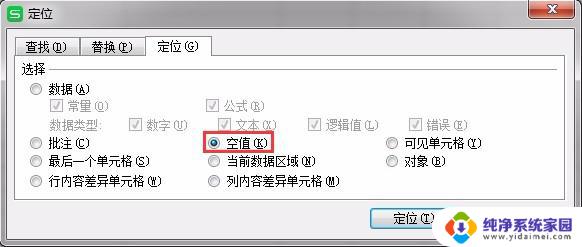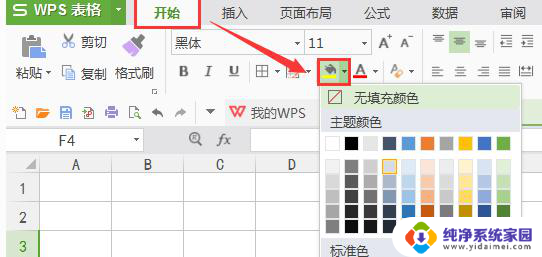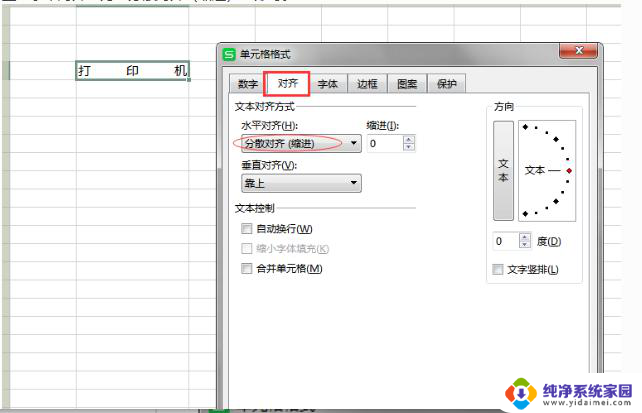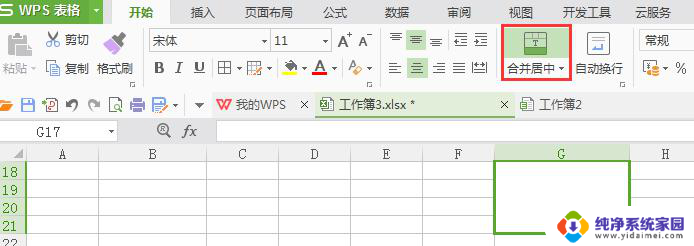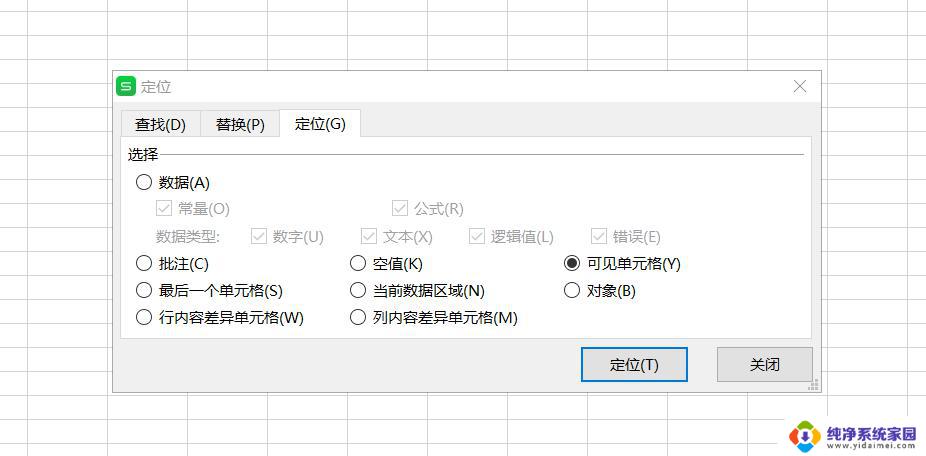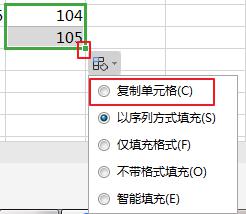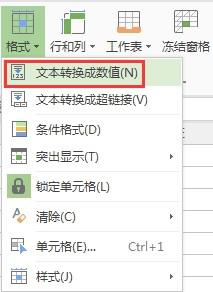wps如何设置选中的单元格密码 如何在wps中设置选中单元格的密码
wps如何设置选中的单元格密码,在日常办公中,我们经常需要处理一些敏感的数据,为了保护数据的安全性,设置选中的单元格密码成为了必要的操作,而在WPS中,设置选中单元格的密码也是非常简单的。通过以下步骤即可完成设置:首先,打开WPS表格软件并创建一个新的工作表。然后在需要设置密码的单元格上单击鼠标右键,选择格式单元格选项。接着在弹出的对话框中选择保护选项卡,并勾选锁定单元格选项。最后输入您想要设置的密码,并确认。这样当其他人试图修改这些单元格时,将需要输入密码才能进行操作。通过这样简单的设置,我们可以有效地保护重要数据的安全性,同时提高工作效率和保密性。

如何给局部区域加密,需要密码才能修改
1.全选(CTRL+A)表格,点击鼠标右键“设置单元格格式”,进入保护,取消“锁定”。
2.选中需要保护的区域,再次进入“设置单元格格式”,勾选“锁定”功能。
注:这样设置的缘由是:WPS的工作表保护功能只针对锁定单元格有效。
3.点击”审阅“--”保护工作表“,弹出保护工作表密码设置框,设置密码,保存。
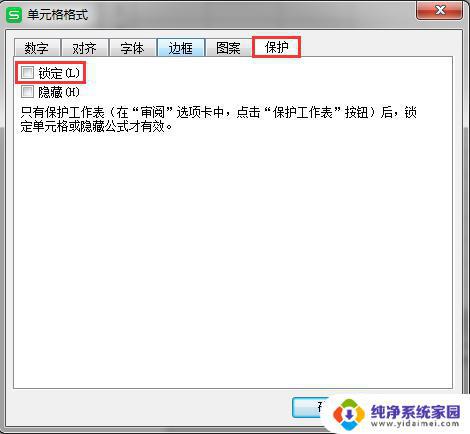
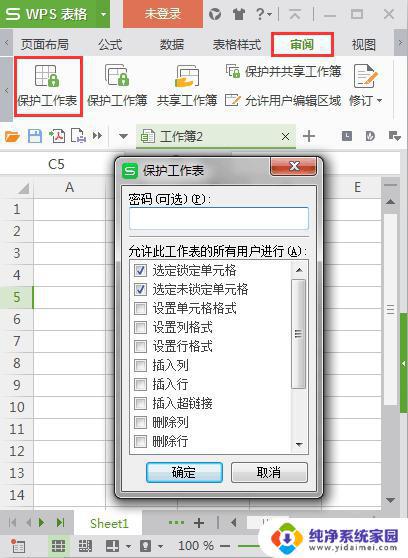
以上是关于如何设置选定单元格密码的全部内容,如果您遇到这种情况,不妨按照本文提供的方法来解决,希望对您有所帮助。